VLC媒体播放器,也被称为VideoLan Client媒体播放器,已经从其卑微的开始走过了漫长的道路。该应用程序现在拥有Chromecast支持和360度视频视图等功能。这个多才多艺的小开源播放器可以处理你扔的任何媒体文件。
现在,如果你在Windows电脑上使用VLC,你应该知道它的功能不仅仅是播放媒体文件。我们将看看一些你可能不知道的VLC媒体播放器的最佳功能。

1. 使用VLC作为YouTube的视频下载器
很少有人知道这一点,但VLC实际上内置了这个功能。它不是一个一键式的下载器,但它可以工作。
1. 点击媒体 > 打开网络流。

2. 粘贴YouTube网址,点击播放器中的播放按钮。
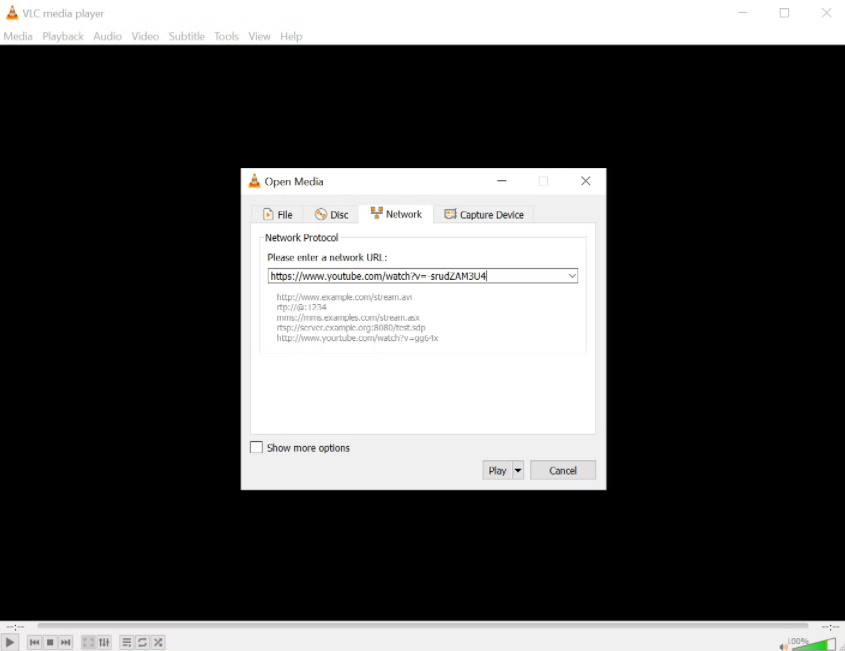
3. VLC媒体播放器开始播放视频。
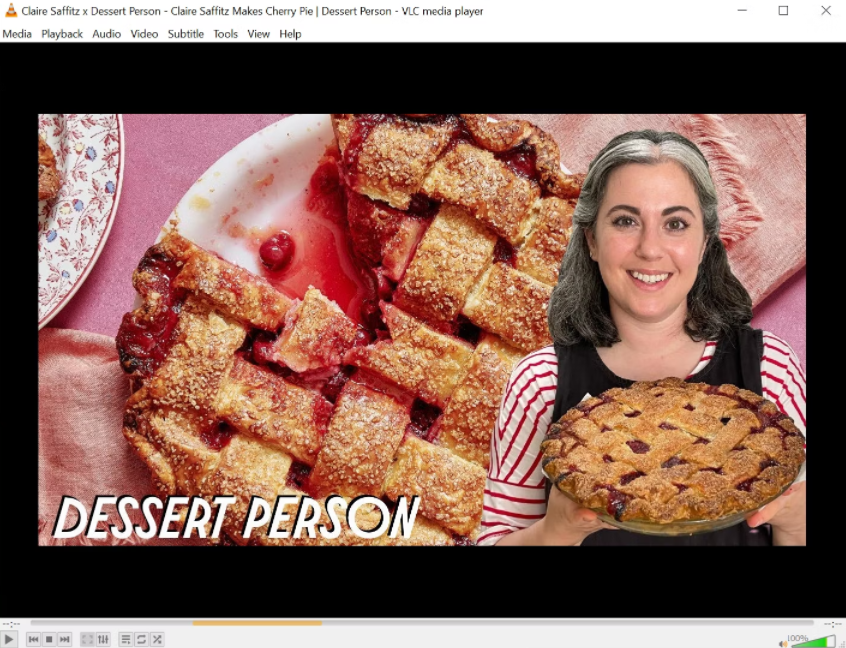
4. 现在,单击 "工具">"编解码器信息"。
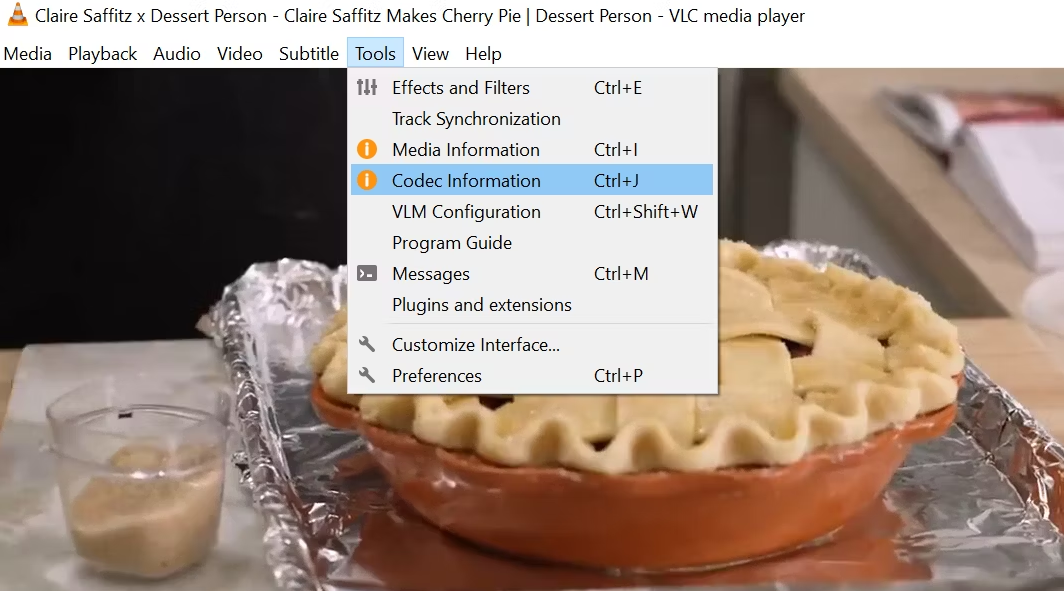
5. 在窗口的底部,你会看到一个位置框。复制框中的长URL,并将其粘贴到浏览器的地址栏中。
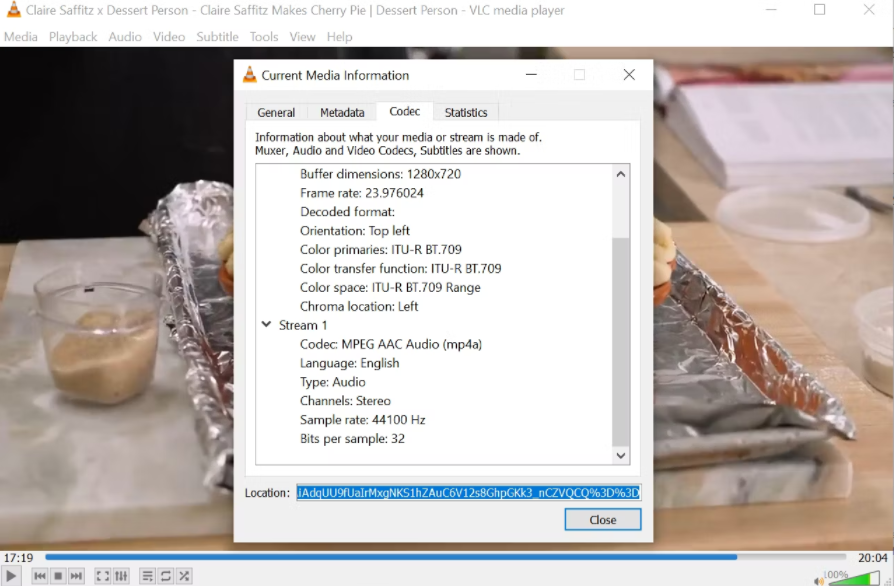
6. 浏览器现在将开始播放该视频文件。你可以通过右键点击视频,选择 "视频另存为",将视频文件下载到你的桌面。你也可以选择录制视频。
2. 将视频转换为任何格式
将视频转换为另一种格式是我们最喜欢的VLC隐藏功能之一。
1. 从工具栏上,点击媒体>转换/保存。
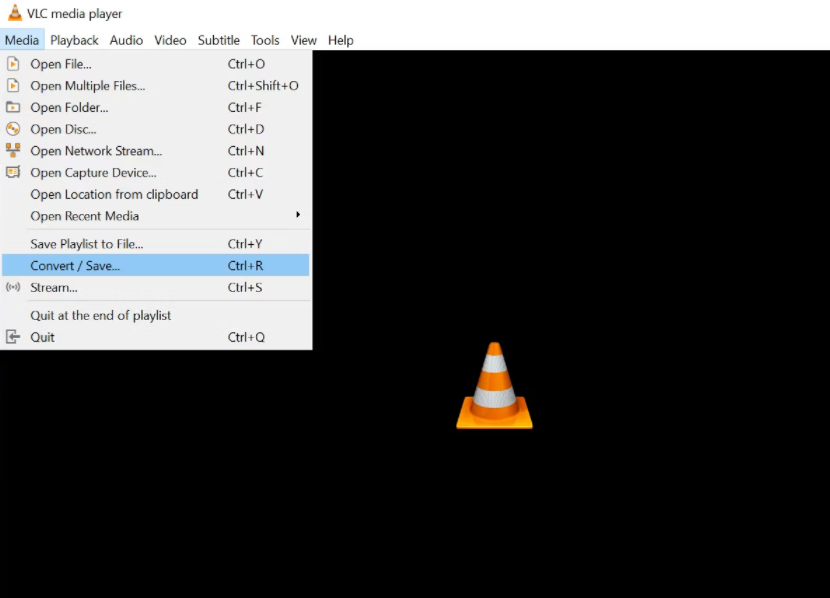
2. 在 "打开媒体 "对话框中,点击 "添加 "按钮,选择你要转换的媒体文件。然后,点击转换/保存下拉菜单,选择转换。
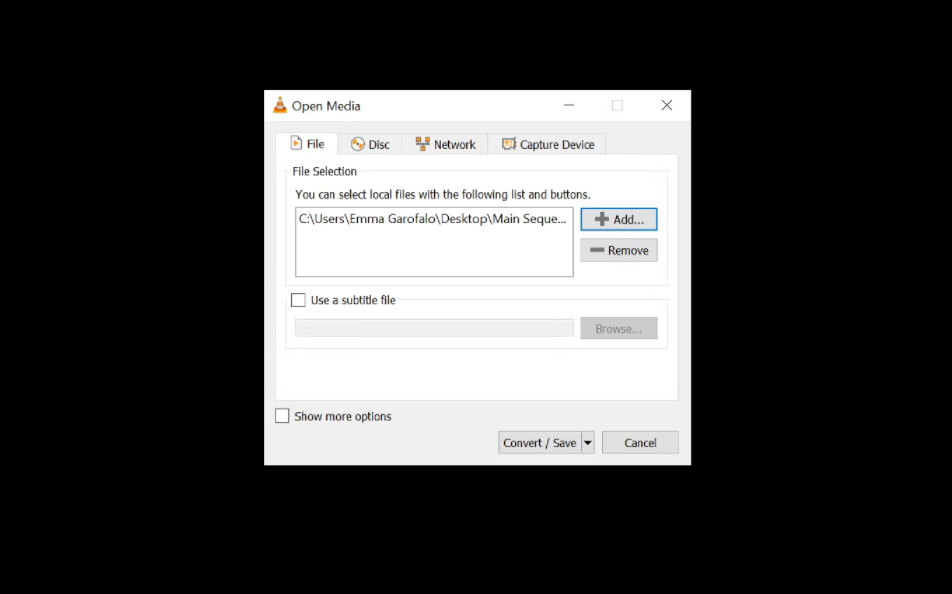
3. 点击简介的下拉菜单,选择你想转换的文件格式。
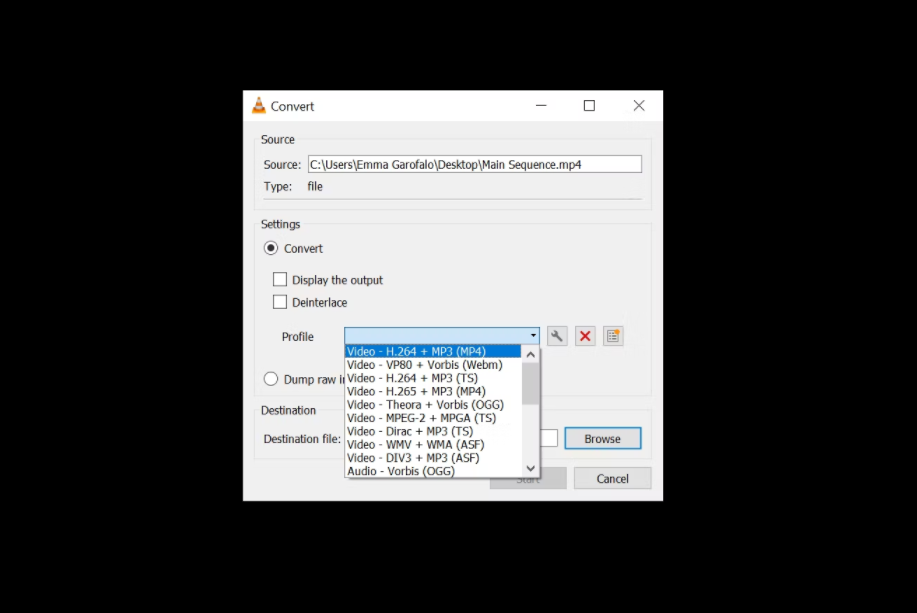
4. 点击浏览,选择一个位置来保存转换后的文件。然后,点击开始。
3. 从任何视频中删除音频
有很多在线工具可以帮助你从视频中删除音频。但是,如果你想编辑一个大的视频,或者你正在处理低网速的问题,这个过程可能会很冗长。
幸运的是,你可以使用VLC媒体播放器从视频中删除音频。请记住,你无法还原更改,所以最好在编辑视频之前先制作一份副本。
4. 使用VLC作为你的音乐的图形均衡器
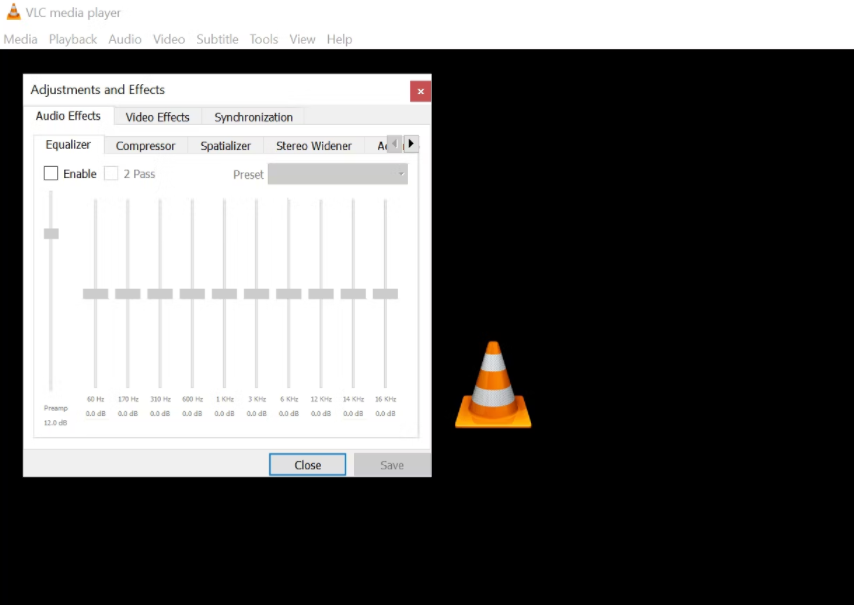
你可能只把VLC作为视频播放器使用,但VLC实际上是一个跨平台、独立的媒体播放器,拥有成熟的音频效果和播放列表支持。VLC不仅显示封面,它还提供了一个相当好的图形均衡器。
你可以用快捷键Ctrl+E来调用它(或者进入工具>效果和过滤器>音频效果)。用可用的预设调整你的媒体文件的音质,或用均衡器、压缩器和空间器选项卡进行微调。
5. 激活音频标准化以保护你的耳朵
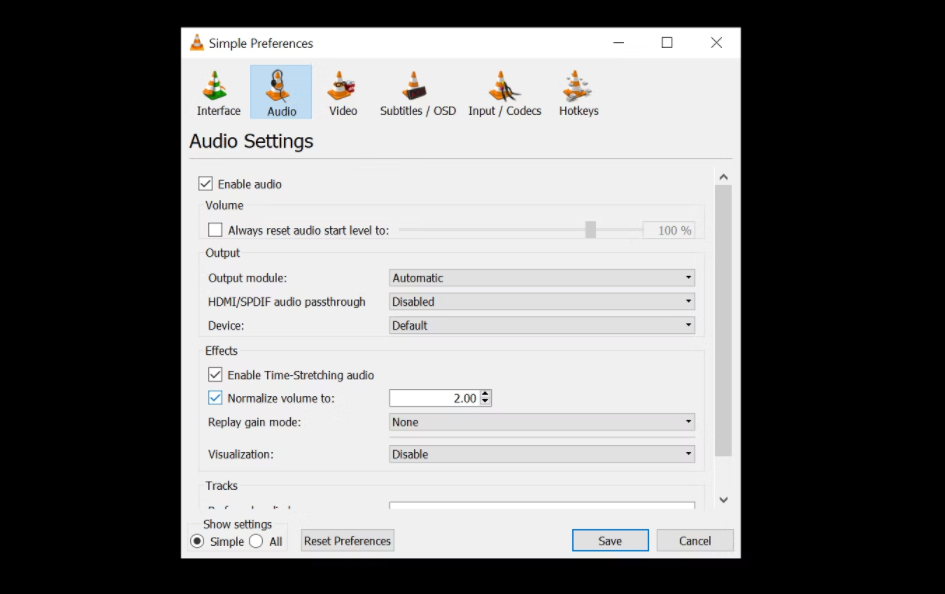
你的一般音频设置位于首选项下。VLC最好的功能之一是叫音频正常化。这个设置可以帮助你将任何媒体的音量调整到一个固定的数量,并提高声音质量。
进入 "工具">"偏好">"音频",启用 "音量正常化"。你在这里设置的值可以调整对话、音乐、爆炸、枪声和文件中任何其他大的噪音的分贝水平。启用该设置后,重新启动VLC以锁定它。
6. 在VLC中播放网络电台和播客
VLC最被低估的功能之一无疑是它寻找和播放网络电台的能力。当然,有很多网站可以在线收听广播,但VLC播放器可以满足你所有的音频需求:它可以流式传输广播和播放播客。
使用VLC听广播
1. 启动VLC,用Ctrl + L打开播放列表侧边栏。确保播放列表的查看模式设置为列表(进入查看>播放列表查看模式>列表)。
2. 在互联网下,你可以浏览两个电台服务器--Jamendo和Icecast,并通过点击选择一个电台。
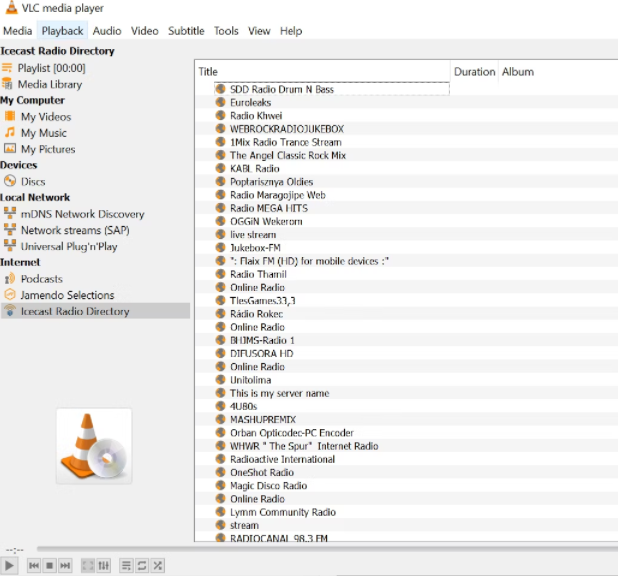
3. 如果你最喜欢的网络电台不在列表中,请使用该电台的URL通过VLC进行流媒体播放。转到媒体 > 打开网络流。输入URL并按下播放键来收听。
使用VLC听播客
你可以通过相同的播放列表界面管理你喜欢的播客。要在VLC中播放播客:
1. 进入播放列表,在互联网部分,选择Podcasts。
2. 当你的光标悬停在Podcast部分时,点击加号。
3. 复制并粘贴你想听的播客的RSS源网址,然后点击确定。该播客将被添加到侧边栏,你可以选择任何你喜欢的情节。
7. 将视频流式传输到Chromecast
如果你计划和你的朋友一起过一个电影之夜,拥有一个大屏幕是必须的。现在,有几种方法可以用来将视频从你的电脑流到电视上。但如果你想以无线方式进行,你可以将VLC与你的Chromecast连接,因为VLC支持谷歌流媒体设备。
8. 循环播放视频或音频文件的某一部分
大多数媒体播放器可以循环播放整个视频或原声带。使用VLC,你也可以循环播放媒体文件的特定部分:
1. 用VLC打开视频或音频文件。进入查看>高级控制。
2. 现在,在正常的播放和停止控制之上,将显示一些更多的按钮。
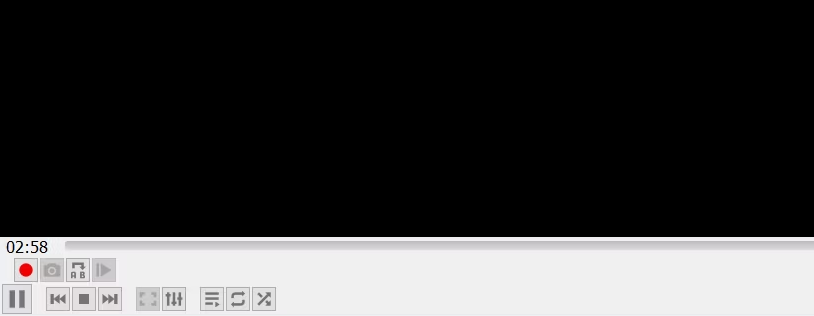
3. 要从视频的某一特定部分开始循环,请将播放头移到媒体中应开始循环的部分(A点)。
4. 点击一次循环按钮。按钮上的 "A "标记将变成红色。要完成循环,把视频带到终点,再次点击同一个按钮。你会看到按钮的A点和B点都是红色的。
5. 现在,播放视频,该部分将循环。如果你想关闭它,再点击一次循环按钮。
9. 用VLC插件和VLC扩展添加功能
VLC的默认功能套件可能足以满足日常使用。如果你正在寻找增强的功能,有一个完整的附加组件目录,你可以在该程序旁边安装。记住,VLC背后有一个巨大的开源社区。他们已经为各地的用户创建了扩展、皮肤、播放列表解析器和其他工具。
这些扩展是可以添加到播放器中的更多 "秘密 "功能,例如,可以帮助你搜索字幕的工具。
1. 访问VLC附加组件页面,浏览现有的内容。
2. 点击每个附加组件页面上的下载按钮,下载ZIP文件。解压缩文件。(VLC附加组件使用LUA扩展名)。
3. 将LUA文件放在这个Windows目录下: C:\Users\NAME\AppData\Roaming\vlc\lua\extensions folder.
4. 重新启动VLC。你可以从 "视图 "菜单中访问所有已安装的扩展。
VLC充满了值得尝试的酷炫功能
毫无疑问,VLC媒体播放器是目前最好的工具之一。它几乎可以处理所有你可能想象到的视频文件,而且它充满了伟大的功能。
定制你的VLC体验从未如此简单或令人兴奋。无论你在VLC播放器上要做什么,只要有意愿,你就一定能找到方法。
版权声明:文章仅代表作者观点,版权归原作者所有,欢迎分享本文,转载请保留出处!


